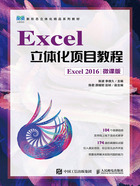
二、相关知识
数据是电子表格处理的核心,用户对表格进行的相关操作都是建立在数据基础上的。因此,学会数据的采集、导入、清洗、编辑等操作是十分必要的,并且数据只有经过编辑与处理之后,才能提供更有价值的信息供企业使用。
(一)数据的采集
采集数据是为了在分析数据时有全面且准确的数据可以使用,确保数据分析的准确性,最终提高表格的编制质量。因此,用户应该重视数据的采集过程,确保采集到符合实际需要的数据。
数据的采集方式应根据数据的呈现方式而定:如果数据以手写方式呈现在纸张上,则可以采取手动录入或扫描识别的方式将数据录入计算机中;如果数据本身就存在于计算机或Internet中,则可以通过下载或复制的方式将其保存到Excel等软件中。
• 手动录入。这种采集数据的方式是最原始的,不仅效率极低,而且容易出错,仅适合在其他采集方式无法使用或需录入的数据量较少的情况下使用。
• 扫描识别。扫描识别是指利用扫描仪或手机等智能终端,将纸张上的数据转换成图片的形式并传输到计算机中,然后利用文字识别系统将图片上的内容识别为可以分析的数据。目前比较常见的扫描识别方法是利用手机的拍照功能将纸张上的数据转换成照片并传输到计算机中,然后利用QQ、搜狗输入法等软件中的文字识别功能来识别照片中的数据。
• 下载数据。在浏览到具有需要采集的数据的网页时,如果该平台允许下载或导出页面中的数据,则往往在页面中会显示与下载或导出相关的超链接或按钮;单击该超链接或按钮,在打开的对话框中设置数据的保存名称和位置,单击 按钮下载数据,如图1-23所示。
按钮下载数据,如图1-23所示。

图1-23 下载数据
• 复制数据。如果网页中没有提供下载数据的超链接或按钮,但允许选择并复制数据,则可按住鼠标左键并拖曳鼠标,选择需要采集的数据,然后在所选区域单击鼠标右键,在弹出的快捷菜单中选择【复制】命令,或直接按【Ctrl+C】组合键复制数据。打开Excel2016,按【Ctrl+V】组合键粘贴数据,如图1-24所示。

图1-24 复制数据至Excel 2016
(二)数据的导入
微课视频

数据的导入
通过不同方式成功采集数据后,还需要利用相应的数据分析工具对采集的数据进行分析和总结,以便帮助企业分析发展趋势,为战略、投资和营销等决策提供数据支持。
Excel 2016不仅可以存储、处理本机的数据,还可以导入来自网站的外部数据。Excel 2016可以导入的数据有多种类型,如Access数据、网站数据及文本内容等。下面介绍利用Excel 2016导入数据的方法,具体操作如下。
(1)启动Excel 2016,在新建的空白工作簿中单击【数据】/【获取外部数据】组中的“自文本”按钮 。
。
(2)打开“导入文本文件”对话框,在其中选择文件的保存路径,在中间的列表框中选择要导入的文件,单击 按钮,如图1-25所示。
按钮,如图1-25所示。

图1-25 选择要导入的文本文件
(3)打开“文本导入向导”对话框,根据向导提示,分3步完成数据导入操作。第1步查看并确认系统默认的原始数据类型,如图1-26所示,确认无误后单击 按钮。
按钮。

图1-26 确认原始数据类型
(4)进入第2步,选择分列数据所用的分隔符号,系统默认勾选“Tab键”复选框,单击 按钮。
按钮。
(5)进入第3步,设置好列数据格式后,单击 按钮,如图1-27所示。
按钮,如图1-27所示。

图1-27 设置列数据格式
(6)打开“导入数据”对话框,“Sheet1”工作表中默认选择A1单元格,单击 按钮,如图1-28所示,将导入数据的放置位置设置为A1单元格。
按钮,如图1-28所示,将导入数据的放置位置设置为A1单元格。

图1-28 选择导入数据的放置位置
(7)稍后,文本文件中的数据就被导入“Sheet1”工作表中。
(三)数据的清洗
数据清洗是发现并纠正数据中可识别错误的最后一道程序,是对数据的完整性、一致性和准确性进行重新审查和校验的过程。数据清洗主要用于筛选清除多余、重复的数据,将缺失的数据补充完整,将错误数据修正或者删除。
1. 清除重复的数据
采集的数据量较大时,很可能出现采集到重复数据的情况,特别是手动录入数据,更容易产生重复数据。此时可以利用Excel 2016的删除重复值功能去掉数据中存在的重复记录,具体操作方法为:在【数据】/【数据工具】组中单击“删除重复项”按钮 ,打开“删除重复项”对话框,在其中勾选重复值所在列对应的复选框,单击
,打开“删除重复项”对话框,在其中勾选重复值所在列对应的复选框,单击 按钮;此时,Excel 2016自动根据设置的列查询是否存在重复值,若有重复值则打开提示对话框,如图1-29所示,单击
按钮;此时,Excel 2016自动根据设置的列查询是否存在重复值,若有重复值则打开提示对话框,如图1-29所示,单击 按钮完成重复数据清除操作。
按钮完成重复数据清除操作。

图1-29 自动删除表格中的重复值
2. 查找缺失的数据
在Excel 2016中,缺失值常常表示为空值或者错误(#DIV/0!)。此时,可以利用Excel 2016的定位功能,选择其中的空值或错误所在的单元格,以进一步查找到数据中的错误和空值。以查找空值为例,具体操作方法为:打开要处理的电子表格,在【开始】/【编辑】组中单击“查找和选择”按钮 ,在弹出的下拉列表中选择“定位条件”选项,打开“定位条件”对话框,选中“空值”单选项,如图1-30所示,单击
,在弹出的下拉列表中选择“定位条件”选项,打开“定位条件”对话框,选中“空值”单选项,如图1-30所示,单击 按钮。
按钮。

图1-30 查找空值
此时,Excel 2016同时选择所有包含空值的单元格,在【开始】/【字体】组中单击“填充颜色”按钮 ,为这些单元格填充颜色以做标记。对这些空值缺失信息进行补充或修复,完成后按【Ctrl+S】组合键保存表格。
,为这些单元格填充颜色以做标记。对这些空值缺失信息进行补充或修复,完成后按【Ctrl+S】组合键保存表格。
3. 修正错误数据
无论是复制、下载,还是手动录入、扫描识别等,这些数据采集方式都不能保证数据完全正确。因此用户在采集到数据后,还需要校验数据,然后修正违反逻辑规律的错误数据。如用户年龄300岁,消费金额-50元等,这类数据就有明显的逻辑错误。
在Excel 2016中,可以借助条件格式功能修正错误数据,具体操作方法为:选择工作表中包含数据的单元格区域,在【开始】/【样式】组中单击“条件格式”下拉按钮 ,在弹出的下拉列表中选择“突出显示单元格规则”中的“大于”选项;在打开的“大于”对话框中设置好具体的大于值和填充颜色,单击
,在弹出的下拉列表中选择“突出显示单元格规则”中的“大于”选项;在打开的“大于”对话框中设置好具体的大于值和填充颜色,单击 按钮。此时,工作表中按设置的格式突出显示大于设定值的错误数据,用户可依次修正这些错误数据。
按钮。此时,工作表中按设置的格式突出显示大于设定值的错误数据,用户可依次修正这些错误数据。
(四)数据的编辑
编辑数据是制作电子表格的基础操作,常用的数据编辑操作包括填充数据、修改数据、移动与复制数据、删除数据等。下面介绍其操作方法。
• 填充数据。对于一些有规律的数据,可以利用“自动填充选项”按钮 进行填充,具体操作方法为:在单元格中输入起始数据后,按住鼠标左键并拖曳该单元格右下角的填充柄
进行填充,具体操作方法为:在单元格中输入起始数据后,按住鼠标左键并拖曳该单元格右下角的填充柄 至目标单元格后释放鼠标左键,单元格右下角出现“自动填充选项”按钮
至目标单元格后释放鼠标左键,单元格右下角出现“自动填充选项”按钮 ,单击该按钮,在弹出的下拉列表中可选择填充类型,如复制单元格、快速填充等。
,单击该按钮,在弹出的下拉列表中可选择填充类型,如复制单元格、快速填充等。
• 修改数据。在工作表中选择要修改数据的单元格,将插入点定位到编辑栏中,按住鼠标左键并拖曳鼠标,选择需修改的部分,输入正确数据后按【Enter】键,如图1-31所示。如果要修改单元格中的全部数据,则在选择需修改的单元格后直接输入正确数据,然后按【Enter】键。

图1-31 修改单元格中的部分数据
• 移动与复制数据。选择需移动或复制数据的单元格,在【开始】/【剪贴板】组中单击“剪切”按钮 或“复制”按钮
或“复制”按钮 ,然后将鼠标指针定位至目标单元格,在【开始】/【剪贴板】组中单击“粘贴”按钮
,然后将鼠标指针定位至目标单元格,在【开始】/【剪贴板】组中单击“粘贴”按钮 ,可成功移动或复制单元格中的数据。
,可成功移动或复制单元格中的数据。
• 删除数据。在工作表中选择需删除数据的单元格或单元格区域,在【开始】/【编辑】组中单击“清除”按钮 ,在弹出的下拉列表中选择“全部清除”选项,可将所选单元格或单元格区域中的数据全部删除。
,在弹出的下拉列表中选择“全部清除”选项,可将所选单元格或单元格区域中的数据全部删除。
操作提示
使用快捷键移动与复制数据
在工作表中选择需移动的单元格,按【Ctrl+X】组合键,选择目标单元格,按【Ctrl+V】组合键,即可实现单元格中数据的移动操作;选择需复制的单元格,按【Ctrl+C】组合键,选择目标单元格,按【Ctrl+V】组合键,即可实现单元格中数据的复制操作。